手机拍照时如何自定义或移除自带框框?
- 电脑常识
- 2025-03-21
- 19
- 更新:2025-03-16 03:34:34
在数字时代,智能手机摄影已经成为记录生活的重要方式。然而,有时候默认的拍照框框并不符合我们的需求,可能会影响照片的整体美观或是不符合个性化的拍摄风格。幸运的是,很多现代智能手机都提供了自定义或移除拍照框框的选项。我们如何利用这一功能呢?本文将详细介绍手机拍照时如何自定义或移除自带框框的方法,并提供一些额外的技巧与常见问题解答,确保对初学者友好同时涵盖高阶操作。
一、了解自定义或移除拍照框框的必要性
拍照框框(通常被称为拍照网格或辅助线)帮助用户更准确地对齐照片中的元素,保持水平和构图均衡。然而,对于追求个性化创作的摄影爱好者来说,不时需要移除或自定义这些辅助元素,以便更好地展现个人风格。
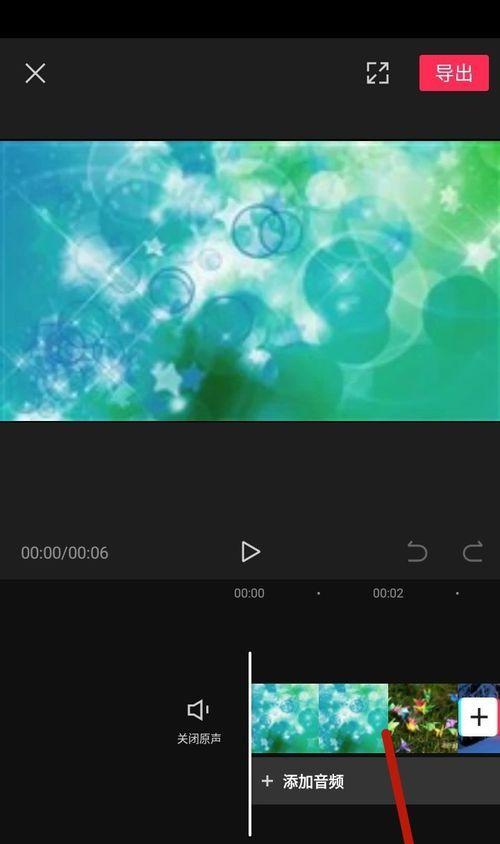
二、自定义或移除拍照框框的操作步骤
1.进入相机设置
打开您的手机相机应用,找到设置选项(通常是一个齿轮图标或三个点的菜单图标)。
2.寻找网格设置
在设置菜单中,寻找与“网格”或“辅助线”相关的选项。这里可能还会有其他与构图辅助相关的选项,如“三分法”或“黄金比例”。
3.自定义或关闭拍照框框
如果您希望自定义拍照框框,可能需要在更详细的设置中寻找选项,允许您选择要显示的线型、颜色和透明度。
如果您想要移除拍照框框,只需关闭或禁用它们的显示即可。

三、品牌手机的具体操作
1.iPhone
以苹果的iPhone为例,通常的步骤如下:
打开“设置”应用。
向下滚动并点击“照片与相机”。
在这里您可以找到“网格”选项,打开它则显示网格线,关闭则移除。
2.安卓手机
在大多数安卓手机上,步骤可能类似:
找到相机应用内的“更多设置”或“设置”图标。
点击“相机设置”或“辅助线设置”。
通常会有几个选项来开启和关闭网格或者选择不同的网格类型。

四、常见问题与解决方案
1.无法找到自定义或关闭拍照框框的选项
如果您找不到相关选项,可以尝试更新您的手机操作系统到最新版本,或者查看手机品牌或型号的官方帮助文档获取更详细的操作指导。
2.某些第三方相机应用不支持自定义
一些第三方相机应用可能不提供修改拍照框框的选项。如果对拍照框框有特别需求,推荐切换回手机自带的相机应用或寻找支持该功能的第三方应用。
五、额外技巧提示
启用稳定模式:一些手机的相机设置中还提供了防抖动(或称为“稳定模式”)选项,可以在拍照时减少手抖带来的模糊。
探索不同模式:不要忘记尝试手机相机的其他模式,如专业模式、夜间模式等,它们能为你提供更多的自定义空间。
六、对摄影爱好者的小建议
专业或资深的摄影爱好者在拍摄时往往希望尽可能减少干扰元素,包括拍照框框。在你掌握了如何自定义或移除拍照框框的方法后,可以更专注于拍摄主题的构图和情绪表达。
七、
学习如何自定义或移除手机拍照时的自带框框,可以帮助您更好地控制照片构图,打造独特的视觉效果。通过遵循本篇文章提供的步骤和技巧,您可以轻松地在拍照时去除不必要的辅助线,让您的拍照体验更接近专业水准。
希望本篇文章能帮助您在摄影的路上更进一步,享受摄影带来的无限乐趣。











